Встановлення та використання Dropbox на вашому Mac
Установити та використовувати Dropbox для Mac так само просто, як завантажити та встановити програму. Звідси ваш Dropbox діє як папка на вашому комп’ютері, за винятком того, що він знаходиться в хмарі. Ось як додати його на свій Mac.
Тут ми розглядатимемо в першу чергу версію для Mac, але зверніть увагу, що Dropbox також доступний для Windows, Linux, а також більшість мобільних платформ, включаючи Android і пристрої iOS. Ця міжплатформна функція дає вам доступ до ваших файлів незалежно від пристрою чи платформи. Скріншоти та ціни актуальні станом на лютий 2020 року.
-
Якщо у вас ще немає облікового запису Dropbox, створіть його на сторінці Веб-сайт Dropbox.
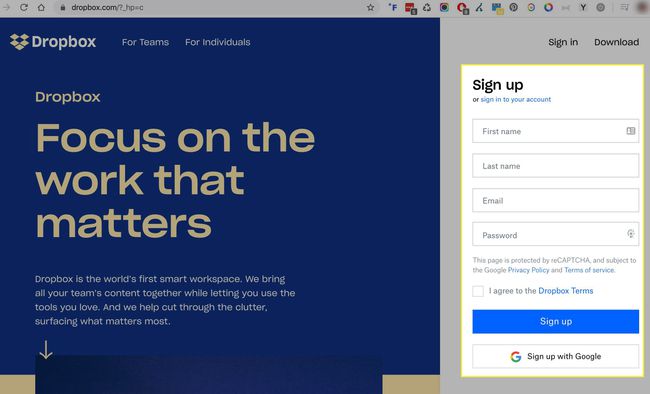
Знайти безкоштовний обліковий запис Dropbox може бути трохи важко. Зареєструватися безкоштовно.
-
Завантажте інсталятор.
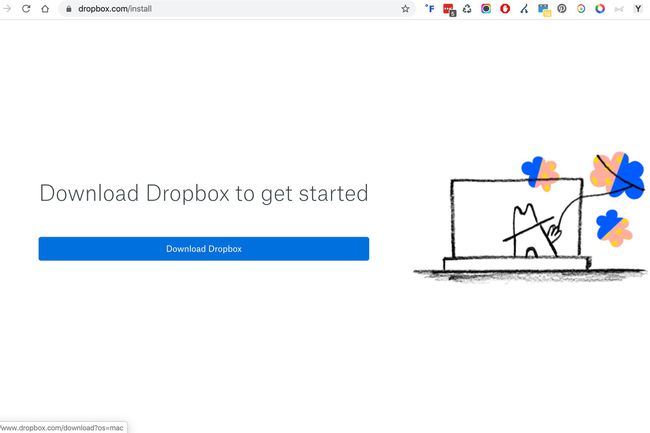
-
Коли завантаження буде завершено, знайдіть програму встановлення у вашому Завантаження папку. Ім'я файлу DropboxInstaller.dmg. Подвійне клацання Dropbox Installer.dmg.
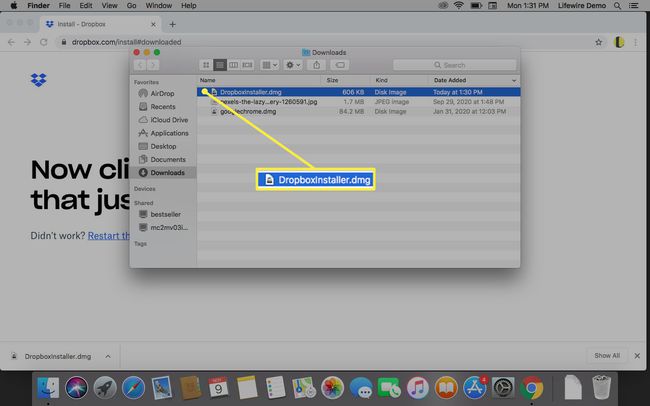
-
У вікні Dropbox Installer, що відкриється, двічі клацніть значок Значок Dropbox.
З’явиться повідомлення, що Dropbox – це програма, завантажена з Інтернету. Натисніть відчинено продовжувати. Потім Dropbox завантажить усі необхідні оновлення, а потім почне процес встановлення. У вашому рядку меню з’явиться значок Dropbox, а на вашому екрані з’явиться програма Dropbox /Applications папку та на бічній панелі.
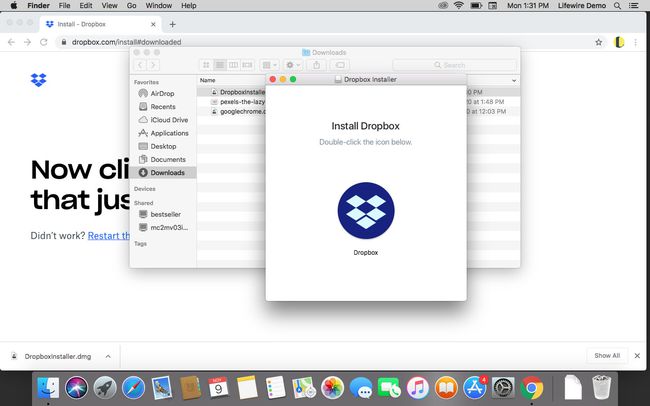
-
Після того, як ви ввійдете, у вікні Dropbox з’явиться повідомлення з привітанням щодо успішного завершення встановлення. Натисніть Далі.
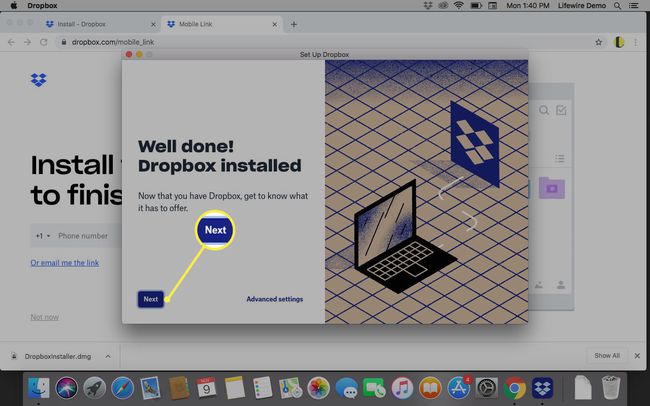
-
Витратьте кілька хвилин, щоб прочитати Починаємо посібник, встановлений у вашій папці Dropbox, щоб дізнатися більше.
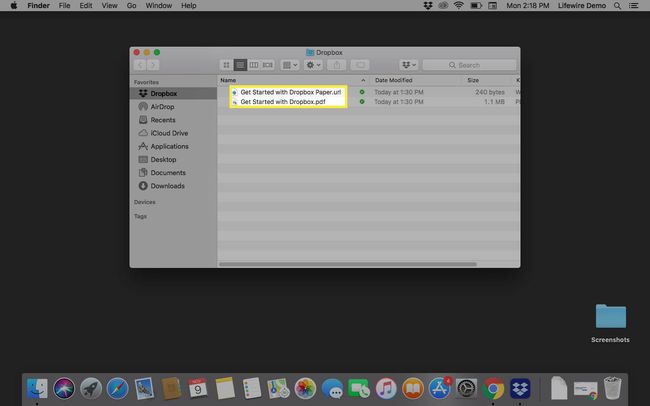
Використання Dropbox
Dropbox встановлює елемент входу в Finder та інтегрується в нього. Ви можете будь-коли змінити цю конфігурацію в Dropbox вподобання. Натисніть кнопку Dropbox у верхній частині екрана, а потім стрілку вниз біля ваших ініціалів. Виберіть вподобання зі спадного меню.
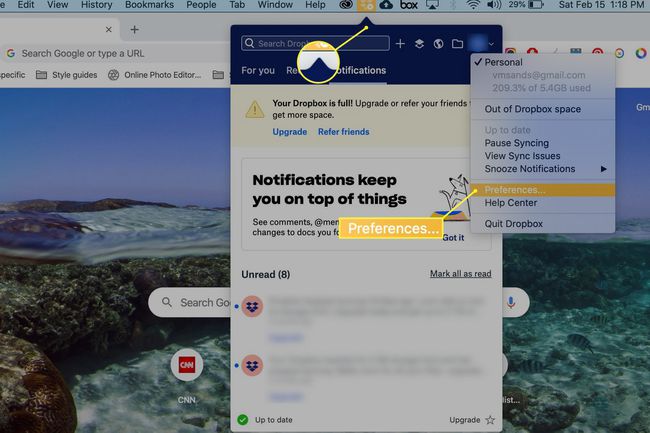
Ми рекомендуємо зберегти параметр інтеграції Finder і можливість запуску Dropbox щоразу, коли ви запускаєте свій Mac. Разом вони допомагають Dropbox працювати як інша папка на вашому Mac.
Як працює Dropbox
Все, що ви розміщуєте в папці Dropbox на своєму Mac, автоматично копіюється в хмарну систему зберігання даних і синхронізується з будь-якими іншими пристроями, які ви використовуєте, на яких також працює Dropbox. Це означає, що ви можете працювати над документом вдома на своєму Mac, вирушати на роботу та продовжити те, що ви робили з документом, знаючи, що це те саме, де ви зупинилися.
Використання папки Dropbox
Ви помітите прапорець біля кожного файлу в папці Mac Dropbox; він показує поточний стан синхронізації елемента. Зелена галочка означає, що елемент успішно синхронізовано з хмарою. Синя кругла стрілка вказує, що синхронізація триває.
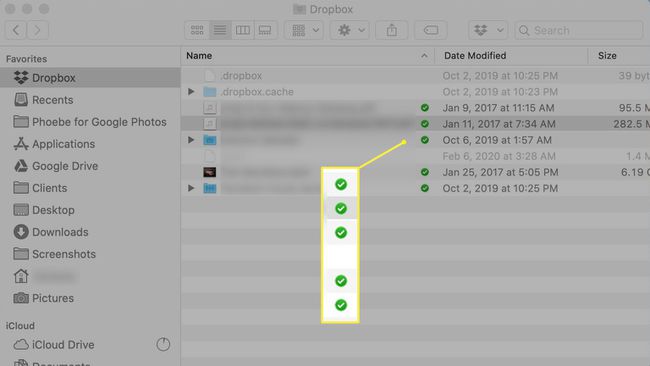
Ви завжди можете отримати доступ до своїх даних із веб-сайту Dropbox, але в цілому Dropbox простіше встановити на всіх пристроях, які ви використовуєте.
Навіщо використовувати Dropbox?
Використання Dropbox на вашому Mac може спростити обмін файлами з іншими пристроями та людьми. Наприклад, ви можете помістити групу фотографій у свій Dropbox, щоб поділитися з родиною, а не надсилати їм електронною поштою чи возитися з флеш-накопичувачами тощо. Dropbox також корисний для роботи: ви можете помістити важливі файли у свій Dropbox, щоб поділитися ними з великими групами, замість того, щоб мати справу з плутаниною та безладом вхідних повідомлень у великому довгому ланцюжку електронної пошти. З цих причин Dropbox є однією з найпопулярніших хмарних систем зберігання даних.
Dropbox — не єдина хмарна служба зберігання та синхронізації для Mac, але наразі вона є однією з найпопулярніших. Однак у нього є досить жорстка конкуренція, включаючи Microsoft SkyDrive, Google Google Диск, Box.net і SugarSync. Як користувач Mac, ви також можете використовувати власний хмарний сервіс Apple, iCloud. Це дуже зручна, проста у використанні служба, яка вже інтегрована з вашим Mac.
Отже, чому варто розглядати Dropbox? Ось кілька причин:
- Використання кількох хмарних служб допомагає зменшити витрати на зберігання даних у хмарі; Крім того, резервування гарантує, що ви не втратите дані.
- Майже всі хмарні сервіси пропонують безкоштовний рівень, і Dropbox не виняток.
- Багато додатків інтегруються з різними хмарними службами зберігання, щоб запропонувати додаткові функції. Dropbox є однією з найбільш часто використовуваних хмарних систем, які використовуються сторонніми додатками.
Dropbox доступний у чотирьох основних тарифних планах; перші три дозволяють розширити обсяг пам’яті, який у вас є, залучаючи інших до служби. Наприклад, базова безкоштовна версія Dropbox дасть вам 500 МБ на одного реферала, максимум 18 ГБ безкоштовного сховища.
Ціни Dropbox
Dropbox пропонує багаторівневі ціни, засновані в основному на ваших потребах у сховищі та, якщо можливо, потребах вашої команди. Усі платні облікові записи пропонують 14-денну безкоштовну пробну версію.
| План | Ціна за місяць | Зберігання |
|---|---|---|
| Основний | Безкоштовно | 2 ГБ |
| Плюс | 9,99 доларів США при щорічній оплаті | 2 ТБ |
| Професійний | 16,58 доларів США при щорічній оплаті | 3 ТБ |
| Стандарт для команд | 12,50 доларів США на користувача | 5 ТБ |
| Розширений для команд | 20 доларів США за користувача | Необмежений |
